¿Qué significa una notificación que este dispositivo puede funcionar más rápido ... y cómo solucionar el problema?

- 2568
- 551
- Gilberto García
Los usuarios de computadoras y computadoras portátiles estacionarias de vez en cuando enfrentan todo tipo de problemas, y la mayoría de ellos se pueden manejar de forma independiente, que casi todos los propietarios del dispositivo están acostumbrados a hacer. Errores y mal funcionamiento que informa el sistema puede aparecer por varias razones y en varios escenarios, por lo que en primer lugar, debe averiguar por qué hubo un problema.

Uno de los problemas frecuentes encontrados al conectar un dispositivo USB a una computadora es la apariencia de la notificación en el trias "Este dispositivo puede funcionar más rápido ...", insinuando el hecho de que usted está conectado al puerto de la versión obsoleta, o la dificultad surgió con el funcionamiento del conector, y no funciona en el modo correcto. ¿Cuál es la razón de la aparición de tal mensaje y cómo rectificar la situación que descubriremos?.
Viejos tipos USB
Las computadoras y computadoras portátiles antiguas pueden no admitir la especificación USB 3.0, luego al conectar el dispositivo USB 3.0 al conector 2.0 en la velocidad declarada no se puede contar, ya que con tal conexión las posibilidades que se usa una versión anterior. Hay muchas diferencias entre las generaciones tecnológicas, en su mayor parte estamos hablando de rendimiento e implementación técnica, porque USB 3.0, aunque hacia atrás compatible con la versión 2.0, pero funciona con la condición de limitar la velocidad del estándar obsoleto.
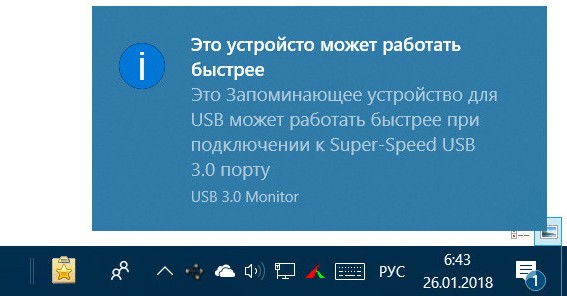
El mensaje "Este dispositivo puede funcionar más rápido ..." indica que el dispositivo es capaz de más, pero bajo ciertas condiciones, es precisamente que necesita proporcionar (su dispositivo tiene el puerto 3.0 y dispositivo 3.0 necesita estar conectado a él). Es decir, para obtener la velocidad que proporciona la nueva generación de tecnología, debe admitir tanto el dispositivo conectado como el conector.
Los puertos USB de la primera generación casi nunca se encuentran en los dispositivos, en 2000 apareció una interfaz 2.0 (velocidad de 60 Mb/s), y aunque ya está desactualizado, muy extendido hoy. Con el advenimiento de la interfaz USB 3.0 Superspeed en 2008, el rendimiento aumentó a 5 GB/s (valor nominal). Mejorar la tecnología no se detuvo allí. En 2013, apareció la interfaz USB 3.1 a una velocidad de hasta 10 GB/s, y en 2017 - USB 3.2 con un indicador de alta velocidad de hasta 20 gbit/s (a través de dos canales de 10 GB/s).
Conector 3.0 En los dispositivos es fácil de identificar visualmente, difiere en azul en el color del conector, con menos frecuencia algunos fabricantes se usan rojo, mientras que para los conectores 2.0 se usan negros o grises.
La velocidad máxima está deshabilitada en el BIOS
Notificación "Este dispositivo puede funcionar más rápido ..." puede significar que USB 3.0 funciones en modo USB 2.0 o si estamos hablando de 2.0, entonces USB funciona a una velocidad de 1.0. Esto puede suceder debido a la configuración incorrecta en el BIOS. Si los indicadores de alta velocidad de la interfaz son mucho más bajos de lo que debería ser, verifique los parámetros del BIOS y cámbialos si es necesario. Realizamos las siguientes acciones:
- Reiniciar el dispositivo y pasar al BIOS.
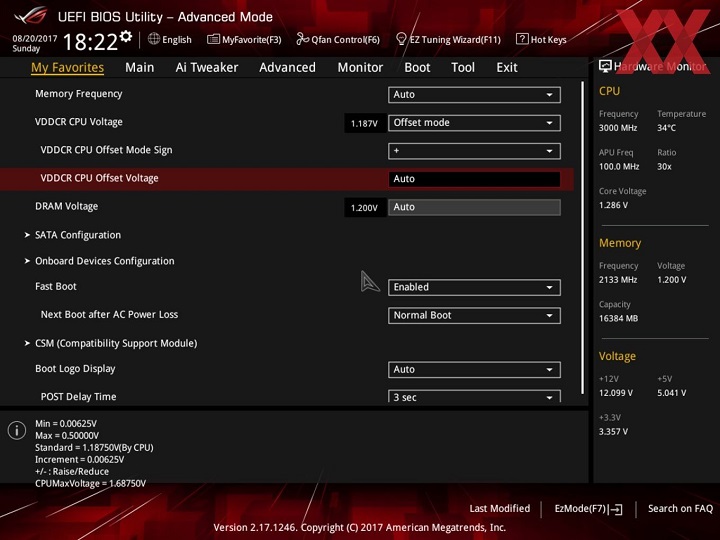
- Otras acciones diferirán según la versión del BIOS. Es necesario encontrar la sección responsable de configurar puertos USB (a menudo esta es la pestaña "Avanzada" y la sección "Configuración USB").
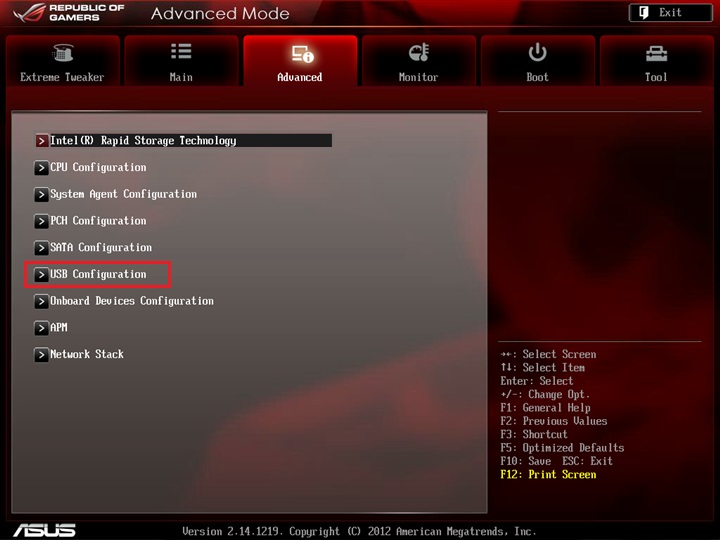
- Aquí encontramos los parámetros "Soporte USB0" y "XHCI Hand -Off" (también se puede llamar "Modo pre -boot XHCI", "Modo XHCI" o "XHCI", por lo que confiamos en "XHCI" en el nombre).
- Para estos parámetros, se debe establecer el valor de "habilitar" ("inclusive"). Si este no es el caso (se encuentra "deshabilitar"), cambiamos.
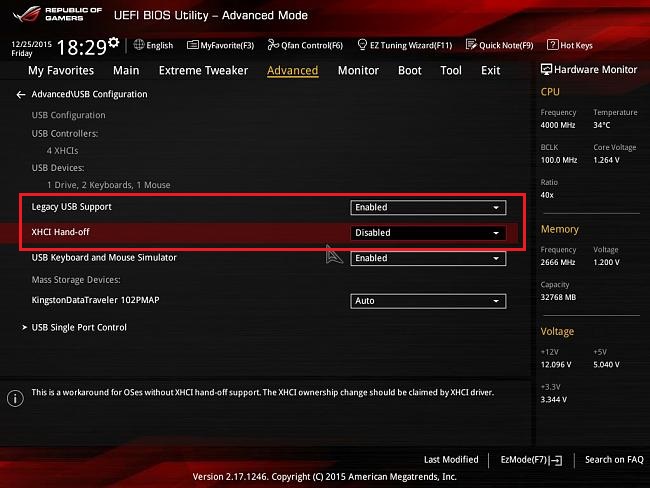
Encender/apagar el controlador es responsable de soportar la interfaz por la placa base. Además, no todas las versiones de BIOS tienen una sección de soporte USB 3.0, entonces debe buscarse exactamente el valor para XHCI. Además de "deshabilitar" y "habilitar" en ciertos tableros en el parámetro del controlador "XHCI", los valores de "Auto" o "Smart Auto" pueden resistir. El modo automático, establecido por defecto, garantiza el funcionamiento de los puertos 3.0 en el modo 2.0 Durante la descarga de la computadora (el sistema se carga con sus controladores), mientras que después de comenzar el sistema operativo, las interfaces funcionan en modo USB 3.0.
No hay puertos USB
Los conectores USB están equipados con todas las computadoras y computadoras portátiles que funcionan hoy, otra cosa es admitir el nuevo estándar USB 3.0, proporcionando una alta velocidad de intercambio de información. La placa del sistema, incluso un estilo antiguo, está equipado con conectores 2.0. Si en su caso resultó que este no es el caso o 2.0 es, pero solo hay un conector USB 3.0, y al conectar una unidad flash USB, le escribe "el dispositivo puede funcionar más rápido ...", es decir, la opción de compra PCI USB 2.0 o 3.0, o ambas versiones.

El costo de instalar un controlador externo es varias veces más bajo que comprar una nueva placa base, y el proceso en sí es bastante simple. Es importante tener una idea de cómo se ve la ranura. Antes de llevar a cabo el trabajo, la computadora debe estar completamente desenterrada, después de lo cual puede eliminar la tapa del sistema (en el caso de la PC) e insertar el controlador en la ranura PCI libre. Los controladores están instalados en modo automático.
Velocidad de trabajo en el nivel USB 1.0
Si el sistema le dice que USB puede funcionar más rápido y USB 3.0 o 2.0 hay velocidad en el nivel 1.0, y la configuración en el BIOS es correcta, la razón puede estar en los conductores. Por lo general, se instalan en modo automático, pero en algunos casos, por ejemplo, cuando la distribución del sistema operativo está "roto" o en el proceso de funcionamiento del sistema, hay problemas, el controlador puede no ser determinado por Windows. Entonces los controladores deben actualizarse manualmente (o eliminarse, después de lo cual el sistema los instalará).
Para hacer esto, realizamos las siguientes acciones:
- Nos movemos al "Administrador de dispositivos" utilizando cualquier método conveniente para usted (a través del panel de control, búsqueda, desde el menú Inicio (WIN+X) o usando el "rendimiento" (WIN+R) y el comando DevMGMT.MSC).
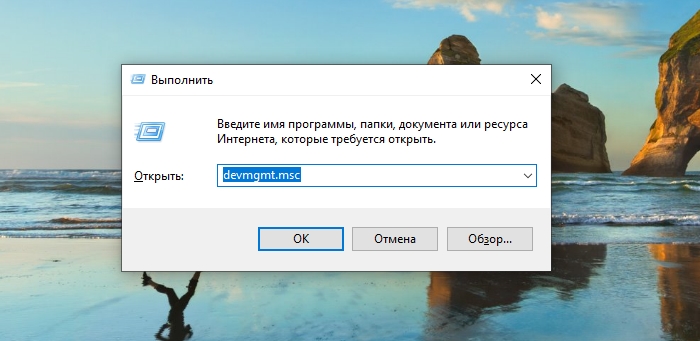
- Abrimos la rama de controladores "USB".
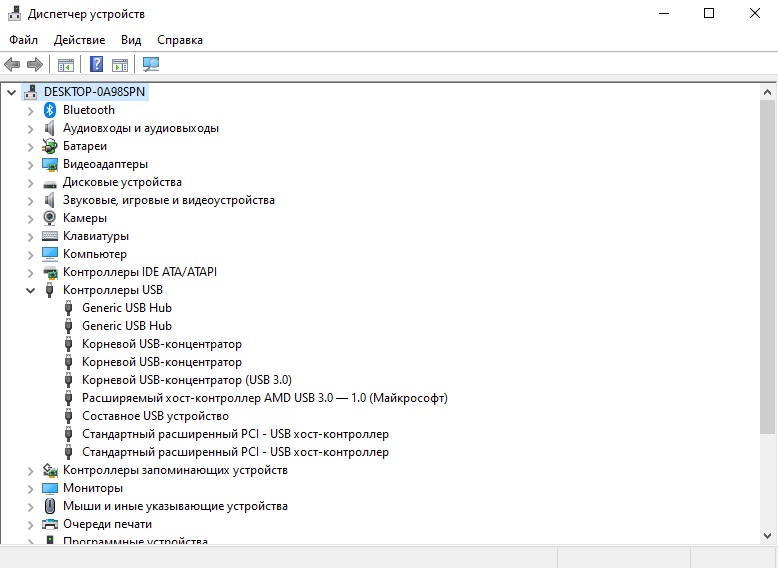
- Elija "Controlador de host expandido ..." y en el menú contextual, elegiremos la opción "Controladores de actualización" (la segunda opción de solución es usar las opciones para eliminar y actualizar la configuración del equipo).
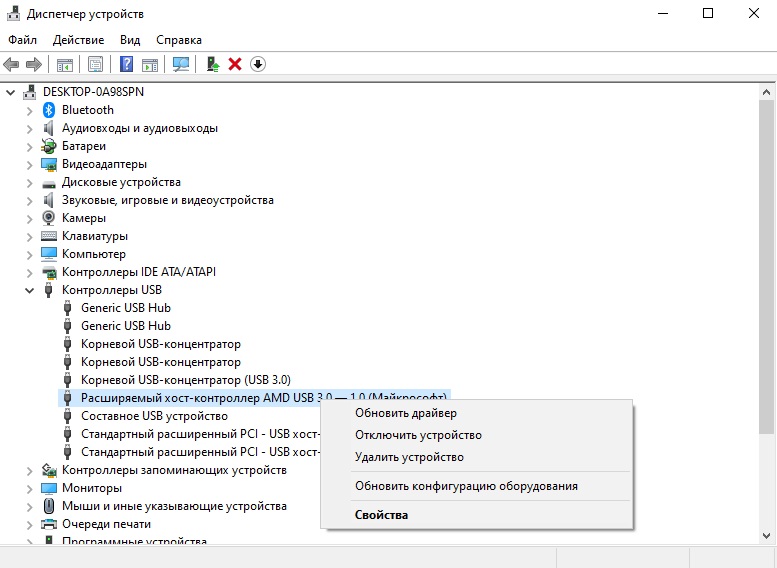
- De las opciones, seleccione la búsqueda automática. Si los controladores no se encuentran en la red, puede descargarlos manualmente desde el recurso web del productor de la placa base (para PC) o la computadora portátil. Una opción alternativa: el uso del software tercero para la instalación automática y la actualización de los controladores de dispositivos.
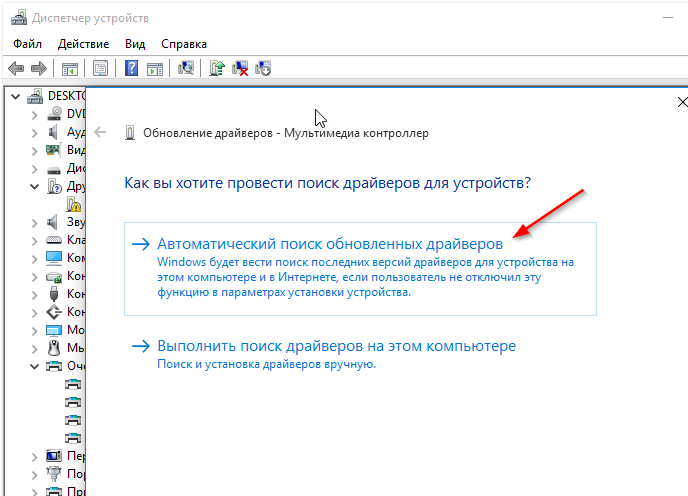
- Reiniciar la computadora para que los cambios entren en vigor.
Examinamos varias soluciones al problema cuando, al conectar un dispositivo USB, aparece una notificación "Este dispositivo puede funcionar más rápido ...". ¿Se las arregló para deshacerse del mensaje y cuál de los métodos funcionó en su caso?? Cuéntanos sobre esto en los comentarios.
- « Por qué y cómo actualizar los controladores de tarjetas de video
- Formas de devolver dinero por suscripción a iTunes »

